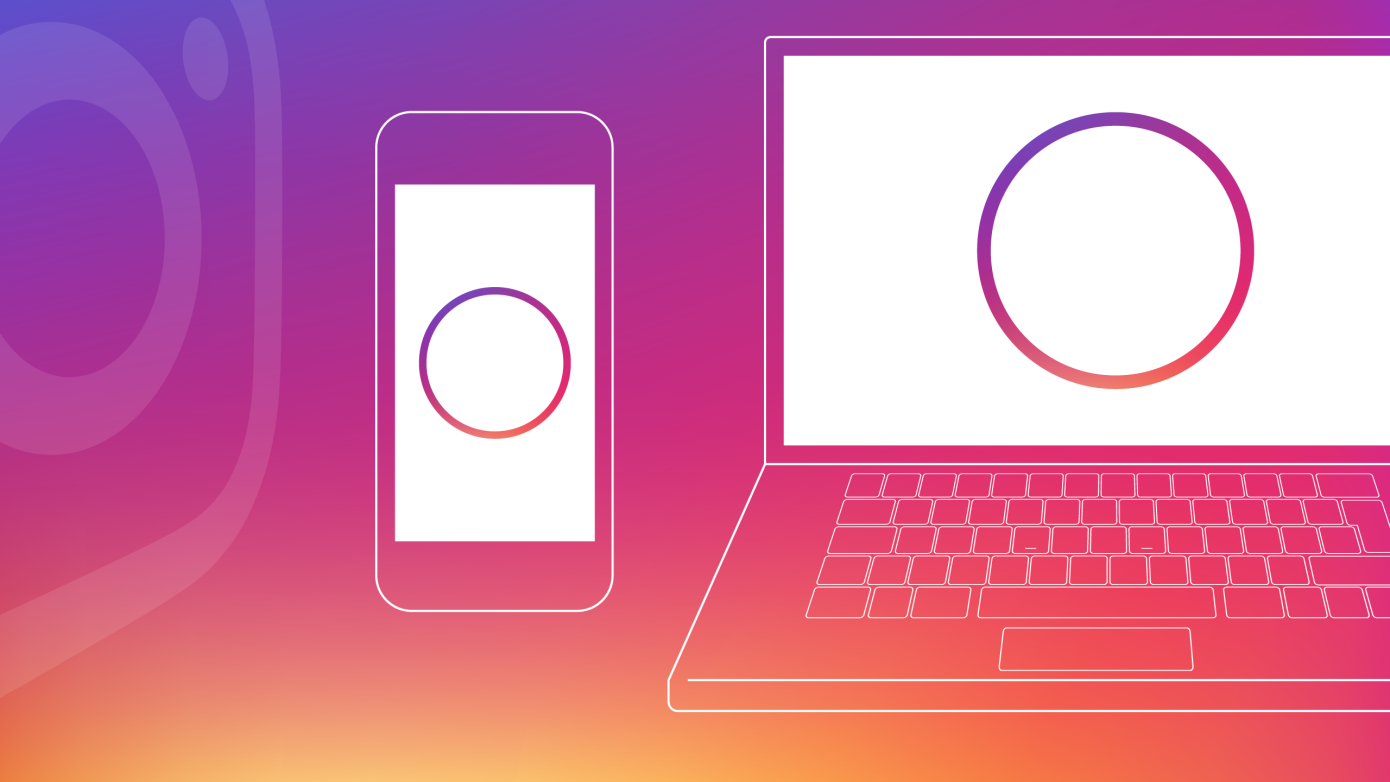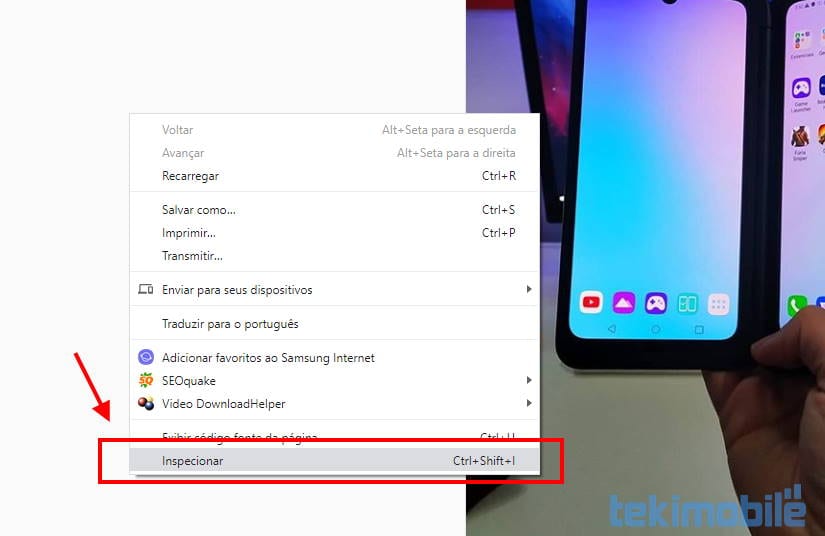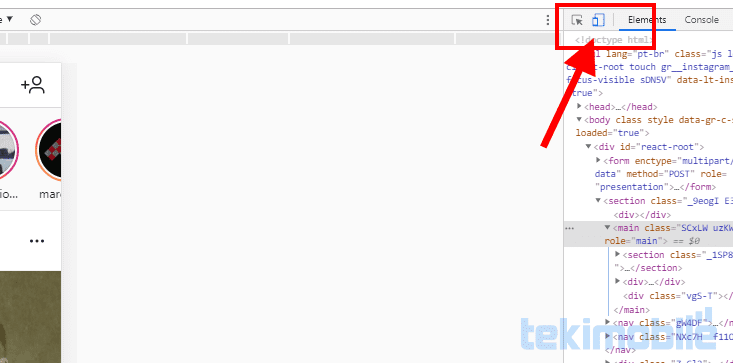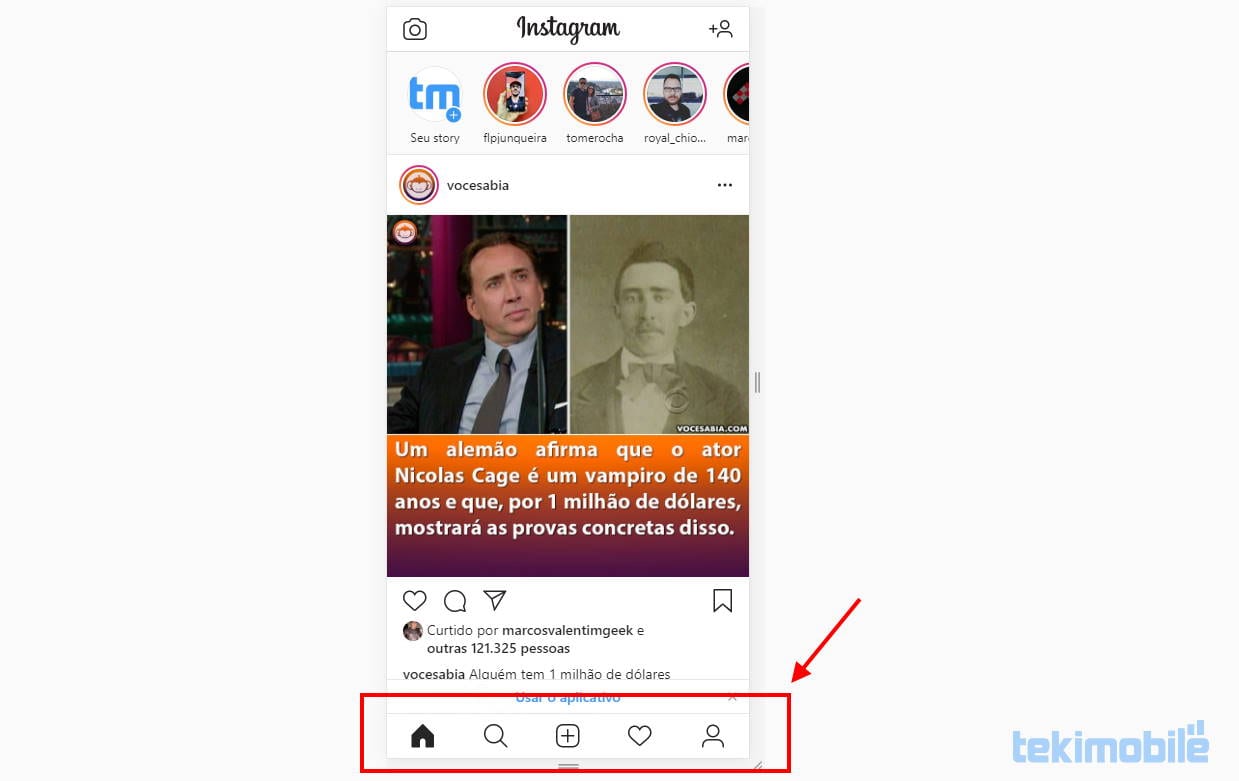Depois de anos focando apenas em seu aplicativo para celulares, o Instagram está finalmente pensando em deixar os usuários postarem na rede social usando um computador. Vários usuários do Twitter notaram que o recurso de teste tinha ido ao ar na quinta-feira, e o Instagram confirmou o teste ao site TechCrunch.
“Sabemos que muitas pessoas acessam o Instagram a partir de seu computador”, disse um porta-voz do Instagram. “Para melhorar essa experiência, agora estamos testando a capacidade de criar uma postagem no Feed no Instagram com seu navegador de desktop.”
Por que agora? Aparentemente, ao longo da pandemia, a empresa viu um aumento de pessoas usando o Instagram de seus computadores ao invés do celular, e até recorrendo a gambiarras para postar, como explicamos logo abaixo.
Para ver se o teste está funcionado para você, vá para o Instagram no seu navegador e procure um novo ícone “plus” na bandeja de ícones no canto superior direito. O teste não está disponível para todos e só permite que os usuários criem postagens para o feed principal, não no Stories.
O novo recurso de teste é o mais recente sinal de vida da empresa para seu produto de desktop: o Instagram adicionou a capacidade de visualizar stories na web em 2017 e adicionou mensagens diretas ao desktop no final do ano passado.
Leia também:
“… Não encontramos nenhuma evidência de que a experiência da web de desktop do Instagram canibalize o engajamento dos aplicativos nativos”, observou um cientista de dados com o Instagram com o lançamento de mensagens na web.
“Na verdade, é exatamente o oposto — os usuários que usam ambas as interfaces gastam mais tempo em cada interface, em comparação com usuários que usam cada interface exclusivamente.”
Como postar no Instagram pelo PC (gambiarra)
Nesse passo a passo, iremos mostrar como postar fotos na rede social, usando o navegador Google Chrome. São passos bem simples.
- Para começar, abra Instagram.com no Google Chrome e depois faça login na sua conta;
- Agora, clique com o botão direito do mouse em qualquer lugar da página e escolha Inspecionar para abrir o painel Ferramentas do Desenvolvedor. Você também pode usar o atalho de teclado Ctrl + Shift + I no Windows ou Cmd + Option + I em um Mac.

- Isso abrirá um painel no lado direito com um monte de códigos HTML e outros detalhes da página. Mas você não precisa se preocupar com nada disso.
- No canto superior esquerdo da nova janela Ferramentas do desenvolvedor, você verá um ícone semelhante a um telefone ao lado de um tablet. Clique no ícone para alternar para a visualização móvel – você também pode usar o atalho de teclado Ctrl + Shift + M em um PC ou Cmd + Shift + M em um Mac. Assim que clicar no ícone, você verá no PC uma interface igual ao de um celular.

- Na parte inferior da tela, você verá vários ícones das diferentes guias do Instagram. Se você não vir esta linha de ícones, atualize a página e ela deve aparecer. Clique no ícone Mais para fazer upload de qualquer foto do seu computador usando o Gerenciador de arquivos (PC) ou o Finder (Mac) e selecione a imagem desejada.

Por padrão, ao usar o Instagram pelo PC é possível fazer apenas o upload de alguns tipos de imagem, incluindo JPEG. Se você deseja fazer upload de um PNG ou algo mais, será necessário converter primeiro.